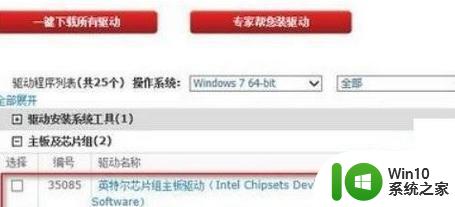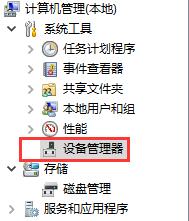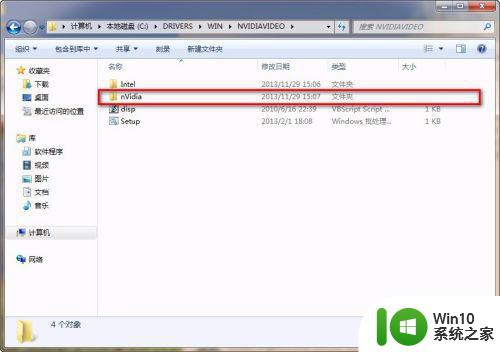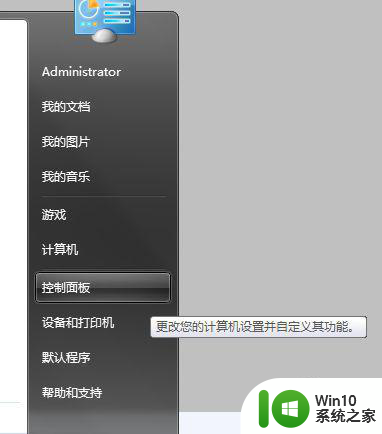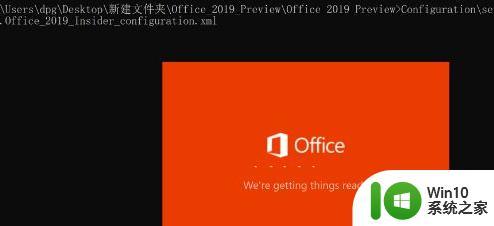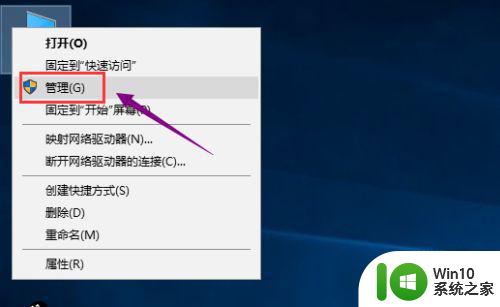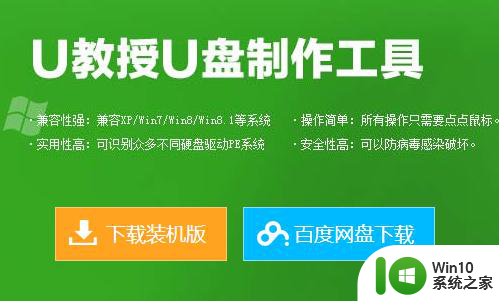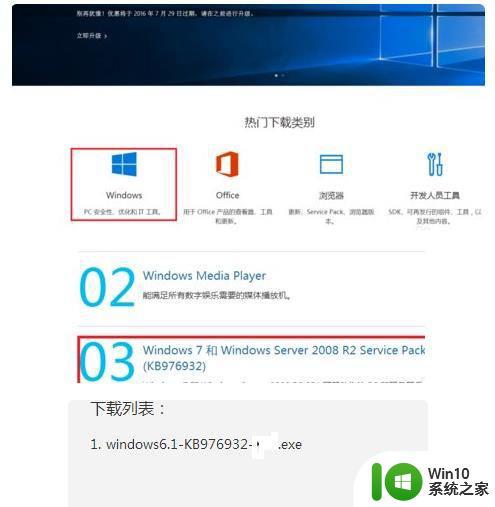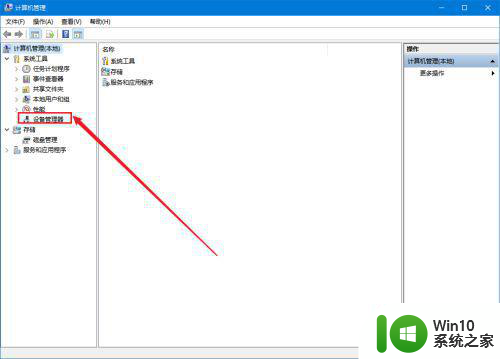w7旗舰版安装完主板驱动安装不上的处理步骤 w7旗舰版主板驱动安装失败怎么办
在安装完Windows 7旗舰版的主板驱动后,有时候会遇到无法成功安装的情况,这可能是由于驱动文件损坏、不兼容或者安装过程中出现了错误。在面对这种情况时,我们可以尝试重新下载最新版本的驱动程序,检查驱动文件的完整性,或者通过设备管理器手动更新驱动程序等方法来解决问题。只要耐心细心地按照正确的步骤操作,相信我们很快就能够成功安装好主板驱动,让电脑正常运行起来。
解决方法一:
1、在win7旗舰版系统中右击计算机-->管理-->设备管理器;
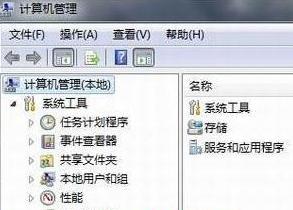
2、右击网卡设备——属性——驱动程序;
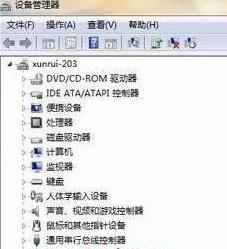
3、点击更新驱动程序;

4、浏览计算机以查找驱动程序软件,浏览位置直接找到光盘网卡驱动。
解决方法二:
1、首先,返回到win7旗舰版电脑的桌面位置,之后,找到桌面的计算机图标并邮件点击,在出现的下滑菜单中,选择设备管理器选项;
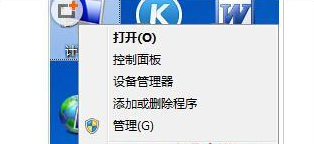
2、在打开的win7旗舰版电脑的设备管理器窗口中,在左侧窗格中找到有感叹号符号标注的USB设备。然后右键点击,选择更新驱动程序,注意这里不能选择自动搜索,要选择制定位置安装,然后在文件选择这里修改地址为c:windowswinsxs;
3、之后会有一个预警提示,就是安装的是未签名的文件之类的,选择继续装,等待完成就可以了。
以上就是w7旗舰版安装完主板驱动安装不上的处理步骤的全部内容,如果有遇到这种情况,那么你就可以根据小编的操作来进行解决,非常的简单快速,一步到位。